
Es gab eine Zeit, in der das Rezept für die Beschleunigung eines langsamen PCs nur darin bestand, mehr (oder schneller) RAM hinzuzufügen. Heutzutage ist dies jedoch nicht unbedingt das beste Upgrade, das Sie zuerst auswählen sollten.
Benötigen Sie ein RAM-Upgrade?
Es gibt bestimmte Szenarien, in denen ein Upgrade des Arbeitsspeichers offensichtlich eine gute Idee ist. Ein Computer für den täglichen Gebrauch, wie das Surfen im Internet, das Streamen von Videos, das Ausführen von Microsoft Office und das Spielen von ein oder zwei Spielen, sollte unserer Meinung nach mindestens 8 GB RAM haben.
Dies könnte eine Überraschung sein, wenn man bedenkt, dass viele Mid- und Low-End-PCs mit 4 GB ausgestattet sind. Sie reagieren jedoch nicht sehr schnell und verlangsamen sich tendenziell, sobald ein oder drei Hintergrundprozesse ausgeführt werden.
Aus diesem Grund empfehlen wir mindestens 8 GB. Wenn Sie einen Laptop mit 4 GB haben, lesen Sie im Handbuch nach, ob Sie den RAM selbst aktualisieren können. Bei einigen Laptops ist der RAM mit dem Motherboard verlötet. In diesem Fall ist ein RAM-Upgrade nicht möglich.
Spieler, die die neuesten AAA-Titel spielen möchten, sind mit 16 GB RAM besser dran. Darüber hinaus hängt wirklich davon ab, was Sie mit Ihrem System tun möchten. Ein PC für Enthusiasten, den Sie beispielsweise für die 4K-Videobearbeitung verwenden möchten, benötigt wahrscheinlich etwa 32 GB.
Wenn diese Situationen Ihren PC nicht betreffen, sollten Sie nachfolgend einige Punkte beachten, bevor Sie nach diesen neuen RAM-Modulen greifen.
Auf Engpässe prüfen
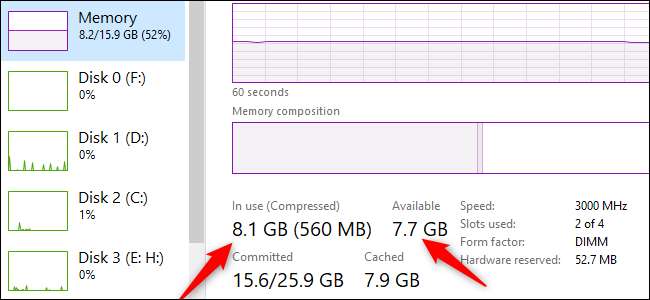
Wenn ein RAM-Mangel die Ursache für Ihre Probleme ist, sollten Sie dies feststellen können, indem Sie die Systemleistung überprüfen. Drücken Sie dazu Strg + Umschalt + Esc auf Öffnen Sie den Task-Manager von Windows 10 Klicken Sie anschließend auf "Weitere Details", um die erweiterte Ansicht zu öffnen. Klicken Sie auf die Registerkarte "Leistung" und dann auf "Speicher".
Verwenden Sie dann Ihren PC wie gewohnt, während Sie den Task-Manager im Auge behalten.
Wenn Sie eine Verlangsamung feststellen, überprüfen Sie die Abschnitte "In Verwendung" und "Verfügbar" unter dem Diagramm, in dem die RAM-Auslastung angezeigt wird. Wenn Sie häufig über eine Tonne RAM verfügen, die noch verfügbar ist, ist RAM wahrscheinlich nicht das Problem. Wenn jedoch bei jeder Verlangsamung das Maximum erreicht wird, kann mehr RAM die Situation verbessern.
Ist XMP aktiviert?
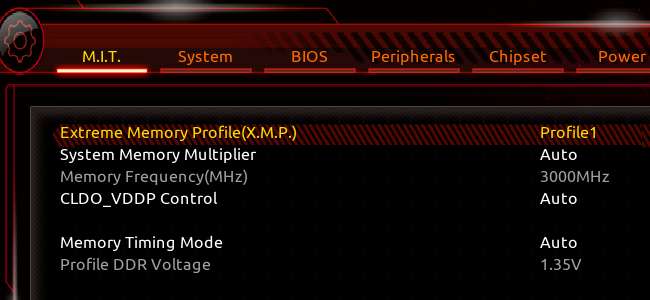
Heimwerker von Desktop-PCs maximieren möglicherweise nicht die Leistungsfähigkeit ihres aktuellen Arbeitsspeichers. Die meisten Leute, die ihre eigenen PCs bauen, haben dies wahrscheinlich bereits getan. In den BIOS-Einstellungen des Motherboards können Sie Aktivieren Sie ein sogenanntes eXtreme Memory Profile (XMP). . Wenn Ihr PC über einen AMD-Prozessor verfügt, wird möglicherweise stattdessen DOCP angezeigt.
XMP ist eine Intel-Technologie, die angeblich ein Übertaktungswerkzeug ist. Wenn Sie es jedoch nur im BIOS aktivieren, ohne die manuellen Einstellungen zu ändern, wird der RAM mit der Geschwindigkeit ausgeführt, für die er ausgelegt ist, und nicht mit der langsameren Standardeinstellung.
VERBUNDEN: So aktivieren Sie Intel XMP, damit Ihr RAM mit den angegebenen Geschwindigkeiten ausgeführt wird
Überprüfen Sie Ihre Geschwindigkeiten
Aktualisieren des RAM Ihres PCs ist nicht so einfach wie das Auswechseln des Speichers oder der Grafikkarte. Sie müssen den richtigen Typ auswählen (die Version für moderne Motherboards ist DDR4 ) und seine Geschwindigkeit muss mit dem Motherboard Ihres Computers kompatibel sein.
Wenn Sie ein RAM-Modul behalten und ein anderes hinzufügen, müssen diese die gleichen Geschwindigkeiten haben. Selbst dann ziehen es einige Leute vor, zwei identische RAM-Sticks zu verwenden, anstatt sie zu mischen und anzupassen, nur um sicherzugehen. Sicher sein zu Überprüfen Sie die RAM-Geschwindigkeit Ihres Computers um festzustellen, wie groß ein Upgrade eines schnelleren Arbeitsspeichers wirklich sein wird.
Wenn die RAM-Geschwindigkeit Ihres PCs eine niedrigere Geschwindigkeit aufweist, z. B. 2.400 MHz, sollte ein Upgrade auf 3.000 MHz oder höher zu spürbaren Leistungsverbesserungen führen. Wenn Sie jedoch bereits 3.000 MHz rocken, ist die Leistungssteigerung durch schnelleres RAM möglicherweise nicht so spürbar. Dies hängt von Ihrem PC und Ihrer Verwendung ab.
VERBUNDEN: So sehen Sie, wie viel RAM sich in Ihrem PC befindet (und wie schnell es ist)
Holen Sie sich stattdessen eine SSD

Wenn der Engpass nicht Ihr RAM ist, haben Sie einige andere Möglichkeiten. Die erste Option ist zu Upgrade auf ein Solid-State-Laufwerk (SSD) wenn Ihr PC noch eine Festplatte hat. Selbst wenn Sie den Arbeitsspeicher vergrößern, gibt es für einen PC kein besseres Upgrade, als ihn von einer Festplatte auf eine SSD zu verschieben.
Selbst eine ältere SATA III-SSD wie die Samsung 860 Evo wird die Reaktionszeiten und die allgemeine Leistung spürbar verbessern. Wenn das Motherboard akzeptiert NVMe-Laufwerke Dann werden die Leistungsverbesserungen noch deutlicher.
Werfen Sie diese alte Festplatte auch nicht weg - Sie können sie als Sekundärspeicher verwenden, wenn Ihr PC noch Platz dafür hat. Sie können es auch in ein externes Festplattengehäuse einlegen und auf diese Weise verwenden (natürlich nach dem Kopieren Ihrer persönlichen Dateien und dem Neuformatieren).
VERBUNDEN: So aktualisieren und installieren Sie eine neue Festplatte oder SSD in Ihrem PC
Schauen Sie sich die CPU und GPU an

Wenn Sie feststellen, dass RAM nicht das Problem ist und das SSD-Upgrade bereits behandelt wird, ist es möglicherweise an der Zeit, Ihre CPU oder GPU zu aktualisieren oder möglicherweise ein neues System zu erstellen oder zu kaufen.
Um ein Gefühl für die Leistung Ihrer CPU zu bekommen, können Sie die oben beschriebenen Schritte zur Überprüfung auf Engpässe ausführen. Sehen Sie sich diesmal die CPU-Auslastung im Task-Manager an.
Ist die CPU häufig voll, wenn mehrere Programme geöffnet sind oder während einer Vielzahl von Spielen? Stellen Sie sicher, dass Sie einige Spiele ausprobieren und prüfen, ob dies konsistent ist, bevor Sie die CPU beschuldigen, da einige Spiele zunächst stärker vom Prozessor abhängen.
Wenn Sie nicht das Geld haben, um Ihr Rig zu aktualisieren, sollten Sie sich vorerst nur der Einschränkungen Ihres Systems bewusst sein. Verwenden Sie beispielsweise nicht zu viele Programme gleichzeitig. Beenden Sie vor dem Spielen eines Spiels alle möglichen Hintergrundprozesse. Dies sind nur Stop-Gap-Maßnahmen, aber sie werden helfen.
Wenn die CPU nicht das Problem ist, schauen Sie sich die GPU an, insbesondere wenn sich Ihre am unteren Ende der Mindestanforderungen eines Spiels befindet. Sobald Sie eine neue GPU erhalten, kann dies natürlich zu einem CPU-Engpass führen, sodass Sie erneut testen müssen.
Eine andere Alternative für diejenigen, die wenig Geld haben, besteht darin, die Komponenten zu übertakten, um ein wenig mehr Leistung aus ihnen herauszuholen. Dies birgt jedoch Risiken, einschließlich des Erlöschens Ihrer Garantie, des Verbrauchs von mehr Strom und möglicherweise der Verkürzung der Lebensdauer der CPU und der GPU.
Für einen älteren PC, bei dem Sie entweder übertakten oder etwas Neues kaufen möchten, das Sie sich nicht leisten können, ist das Übertakten eine Art integriertes Upgrade und möglicherweise die beste Wahl.
Weitere Informationen finden Sie in unseren Tutorials unter overclocking , und So übertakten Sie Ihre GPU oder Intel CPU .
Zum RAM oder nicht zum RAM
RAM ist eine seltsame Komponente in modernen PCs. Wenn Sie nicht genug haben, kann das Hinzufügen von mehr dramatische Auswirkungen auf die Leistung Ihres Computers haben. Wenn Ihr System jedoch nicht regelmäßig den gesamten Arbeitsspeicher verwendet, hat eine Änderung nicht die gewünschten Auswirkungen.
Für diejenigen, die kein RAM-Upgrade benötigen, ist es möglicherweise die bessere Wahl, eine SSD zu erwerben, auf eine neue CPU zu aktualisieren oder eine neue Grafikkarte zu installieren.







